ChatGPT 無法獲取服務狀態?這是你可以做的
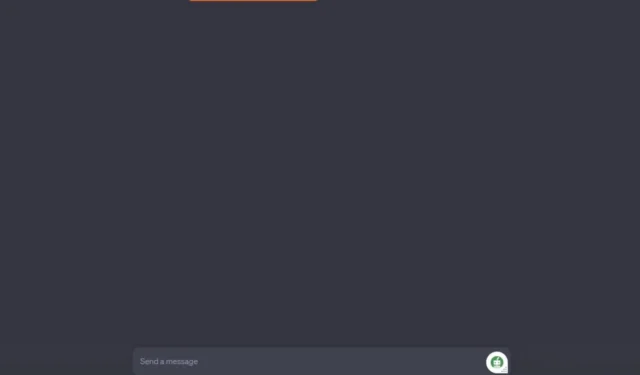
Chat GPT 在市場上當然不是什麼新鮮事,到目前為止,每個人至少都知道它是如何工作的。嘗試從 AI 生成內容時,您可能會收到一條錯誤消息,指出 ChatGPT 無法獲取服務狀態。
我們已經介紹了當ChatGPT 無法工作時該怎麼做,所以這只是AI 支持的聊天工具的另一個組件,可能會出現問題,需要進行一些調整。以下是具體的操作方法。
如何定義 ChatGPT 中獲取服務狀態失敗?
從之前的 ChatGPT 問題來看,這主要是用戶端的問題。您會發現您的連接要么很弱,要么已經用盡了限制,要么只是有一段時間沒有清除緩存和 cookie。
對於ChatGPT無法獲取服務狀態的問題,您可以放心,這與您無關,更多與ChatGPT本身有關。從標題就可以看出是服務器問題。
無法獲取服務狀態是 ChatGPT 無法連接到服務器時發生的常見錯誤。這可能是因為聊天機器人沒有從服務器收到任何響應、收到無效響應或根本沒有響應。
你可以問問自己。為什麼會出現這種情況?那麼,以下是一些可能的原因:
- 服務器過載– 您可能在使用該工具時收到一條消息,指出ChatGPT 在某個時刻已滿。當服務器過載時,它無法足夠快地響應請求。
- 瀏覽器兼容性– 問題可能並不是真正缺乏對瀏覽器的支持,而是您正在使用的版本。如果您的瀏覽器過時,可能與 ChatGPT 不兼容。這可能會使服務器無響應。
- 服務器已關閉– 如果您無法獲取 ChatGPT 上的服務狀態,則很有可能該網站已關閉或ChatGPT 出現異常高的需求錯誤。
- 服務器維護– 所有網站都會不時進行維護。這是為了確保他們不斷改進,充分滿足用戶的需求。
- 服務器錯誤– 服務器錯誤消息表明服務器無法處理您的請求。它很可能會返回一個錯誤代碼。這可能是一個新錯誤,也可能是一個 ChatGPT 已在其常見問題解答部分中介紹過。
ChatGPT 獲取服務狀態失敗怎麼辦?
首先嘗試以下基本檢查:
- 驗證沒有網絡連接問題。
- 從ChatGPT 服務器狀態確認任何維護或升級計劃。
- 檢查您的防火牆或防病毒軟件是否阻止 ChatGPT。
- 確保您的位置已列入白名單以訪問 ChatGPT。如果沒有,請參閱如何繞過 ChatGPT 位置限制。
- 刷新您的瀏覽器。
- 檢查任何瀏覽器更新並進行相應更新。
- 切換到不同的瀏覽器。
- 如果您已經使用 ChatGPT 一段時間,請重新啟動計算機,然後再使用。
1.清除瀏覽器緩存和cookie
- 對於此步驟,我們將使用 Chrome 瀏覽器。
- 啟動 Chrome 瀏覽器,然後單擊右上角的三個垂直省略號。
- 選擇“設置”。
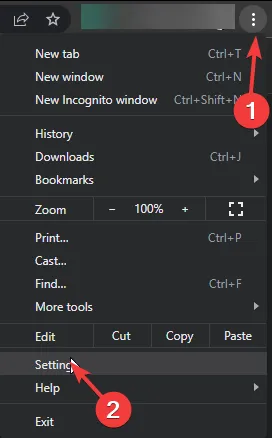
- 單擊隱私和安全,然後選擇清除瀏覽數據。
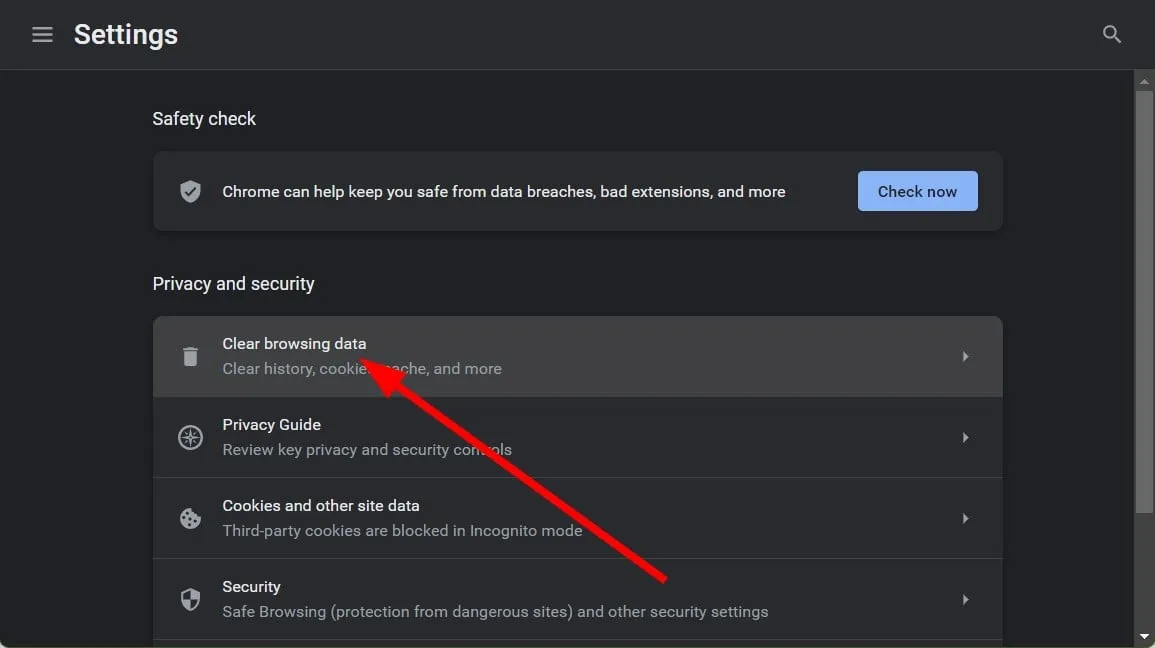
- 檢查 Cookie 和其他站點數據以及緩存的圖像和文件,然後點擊“清除數據”。
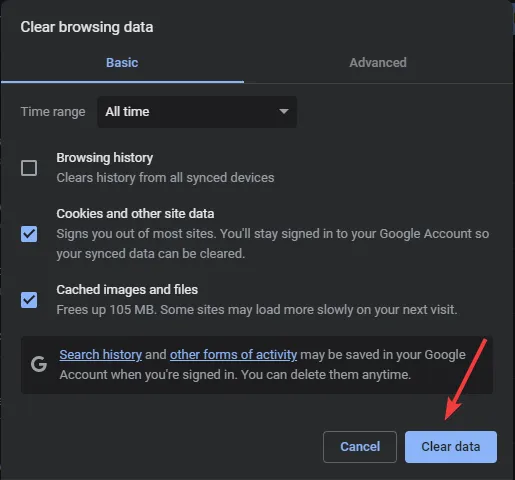
2. 暫時禁用防病毒軟件
- 點擊“開始”菜單圖標,在搜索欄中輸入“Windows 安全”,然後單擊“打開”。
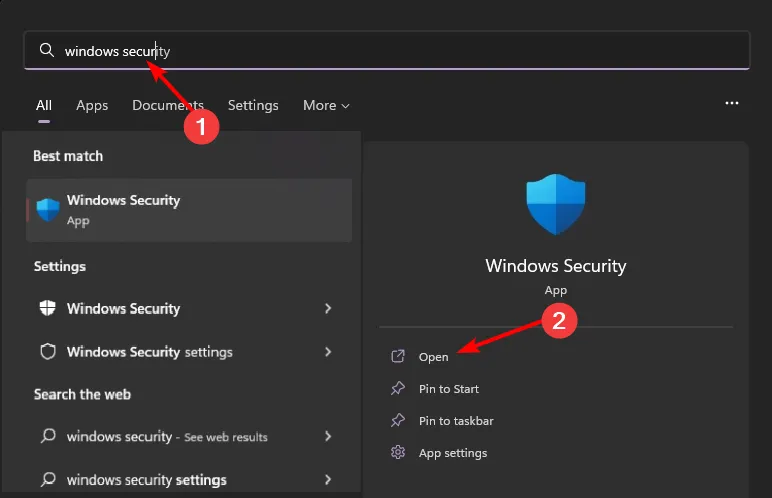
- 單擊“防火牆和網絡保護”,然後選擇“公共網絡”。
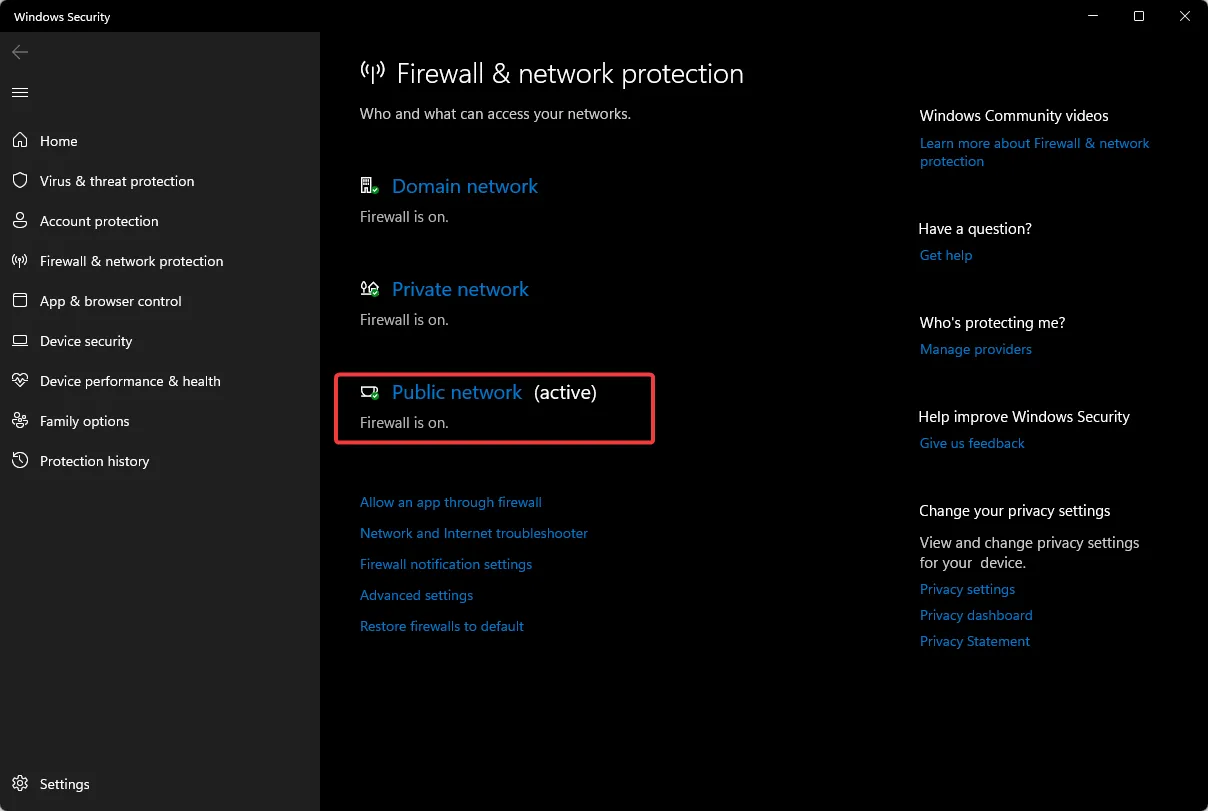
- 找到 Microsoft Defender 防火牆並切換關閉按鈕。
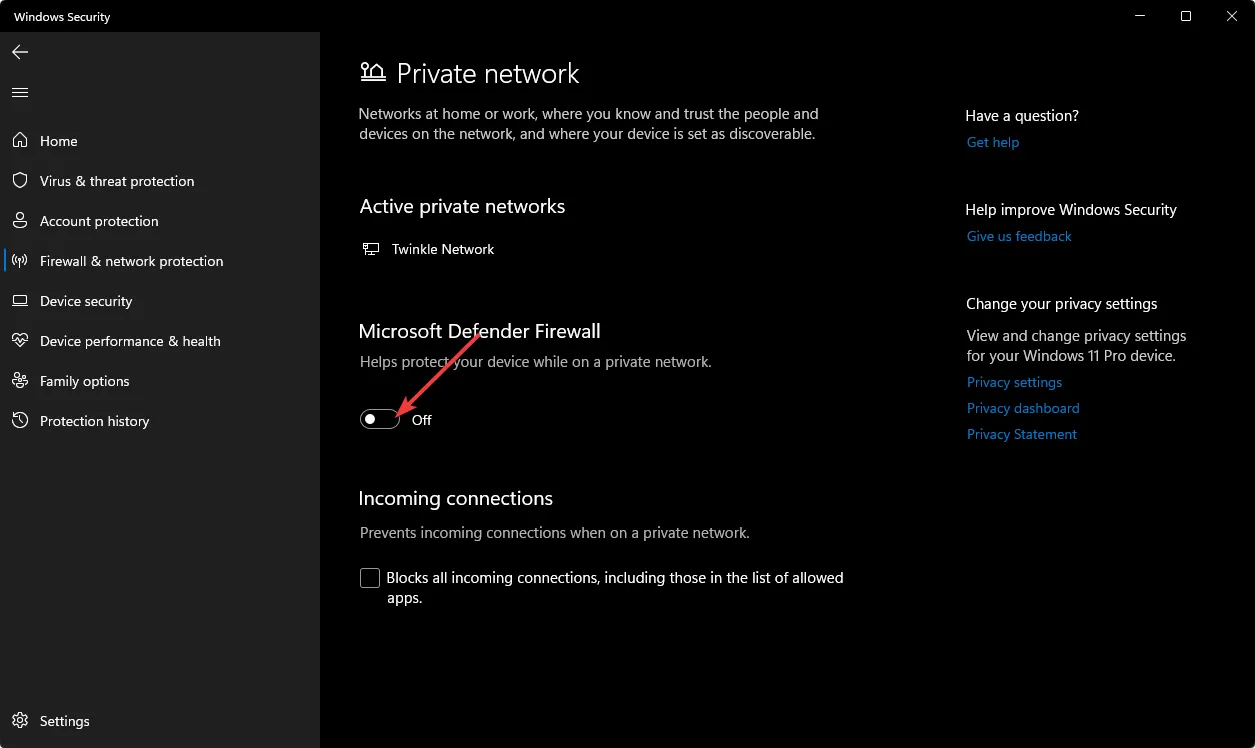
如果您有第三方防病毒軟件,請確保也將其禁用,但不要忘記重新打開它。
3. 禁用/啟用VPN
- 按Windows 鍵並選擇設置。
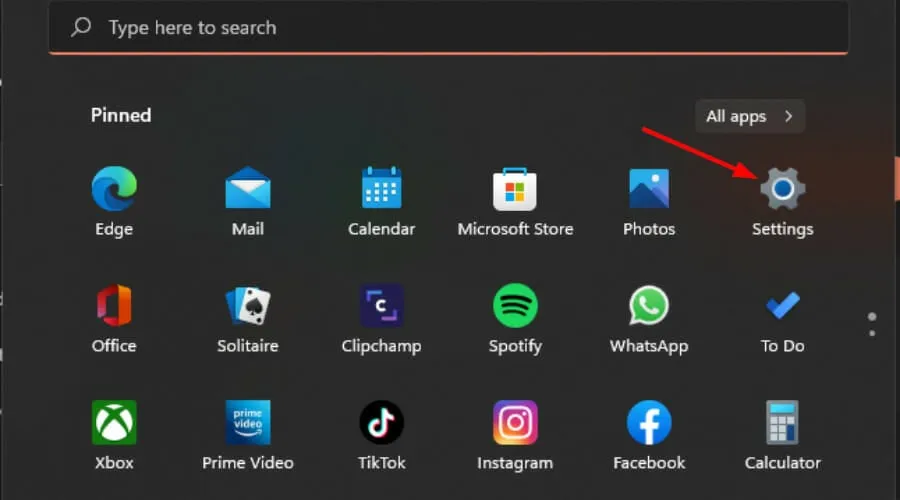
- 接下來,選擇網絡和互聯網,然後單擊右側菜單中的VPN 。

- 選擇要禁用的 VPN 連接,單擊下拉列表,然後選擇刪除。
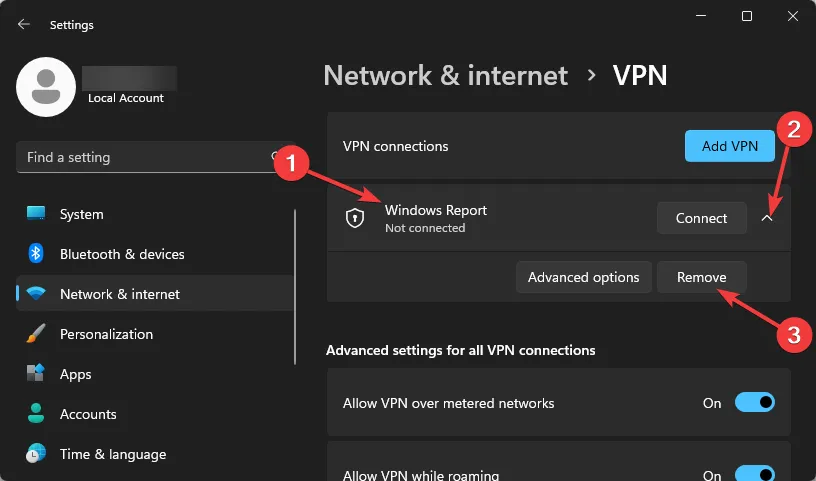
如果您還沒有使用過VPN,您可以添加一個VPN,看看是否會有所改變。有時,您使用的服務器出現問題,VPN 允許您切換服務器。
如果您仍然找不到解決方案,請隨時聯繫 ChatGPT 客戶服務團隊。他們將盡最大努力盡快幫助您解決問題。
因此,您可以嘗試稱為ChatGPT Professional的 ChatGPT 的另一個版本。它比免費版本具有更多功能,即使在需求量很大的情況下也能優先訪問,因此服務器問題可能已成為過去。
唯一的缺點是它是有代價的。如果您不願意花幾塊錢,我們有同樣好的ChatGPT 替代品。
我們期待您對如何解決此問題的回复,因此請在下面發表評論。



發佈留言